日頃よりお世話になっております。
ロジカル・アーツ株式会社のSE 輪島 幸治です。
お客様からご質問頂くSalesforceのお問い合わせの一つをご紹介させて頂きます。 ご紹介させて頂くのは、見積オブジェクトと商談オブジェクトの同期方法です。 標準オブジェクトの見積が有効化されている組織での設定手順をご案内させて頂きます。
設定手順
1.[商談]タブに移動して、画面右上にある商談オブジェクトの[新規]を押下します。

2.商談名、完了予定日、フェーズなど必須項目や必要な項目を入力頂き、画面右下にある[保存]して、新規商談レコードを作成します。

3.商談レコードの関連リストにある見積セクションにて、[▼]を押下頂き、[新規見積]を押下します。

4.見積名など必須項目や必要な項目を入力頂き、画面右下にある[保存]して、見積レコードを作成します。

5.「見積 {見積名} が作成されました。」の画面表示のリンクあるいは、関連リストから、作成した見積レコードを表示します。

6.関連リストにある見積品目名セクションにて、[商品を追加]を押下頂き、見積で使用する商品を選択頂き[次へ]を押下します。

7.数量など必須項目や必要な項目を入力頂き、画面右下にある[保存]して、見積品目名を設定します。
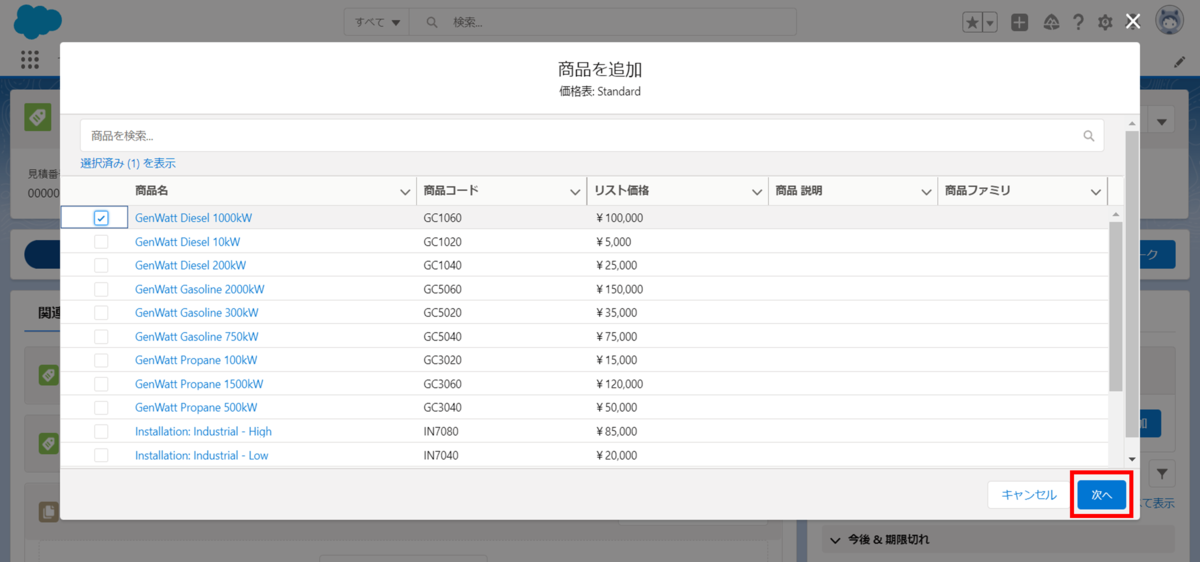

8.見積レコードの[詳細]タブを押下頂き、詳細ページを表示頂くと合計金額が設定されていることを確認します。

9.見積レコードの詳細画面の右上にある[▼]を押下頂き、[同期開始]を押下します。
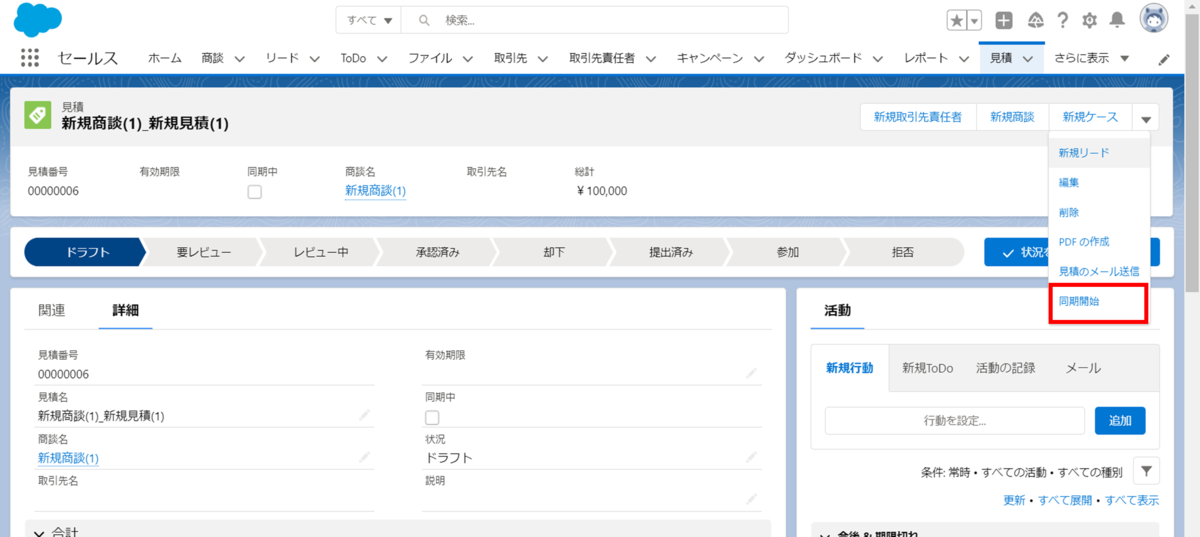
10.見積を同期のダイアログが表示されましたら、[次へ]を押下します。

11.「見積 {見積名} を商談 {商談名} と同期しました。」という表示されますので、見積の詳細ページから商談ページに遷移します。

12.商談ページの詳細画面にて、見積で設定した合計金額が同期され、商談商品の設定を行うことなく商談レコードの合計金額を入力できます。

以上です。
ご参考となれば幸いです。よろしくお願いいたします。
注意
この記事は、著者が技術調査した結果を、ロジカル・アーツ株式会社のブログにて記事化したものです。
記載されている会社名、商品名などは一般に各社の商標または登録商標です。なお、本文中には、™、®を明記しておりません。
成長が著しい業界であることから、機能更新も早くご紹介したドキュメントの内容などは、予告なく変更される場合もあります。
お気付きの点がありましたらSalesforceに関する内容については弊社、 関連アプリケーションについては、提供元ベンダーやベンダーのパートナー様にお問い合わせ下さい。
よろしくお願いいたします。